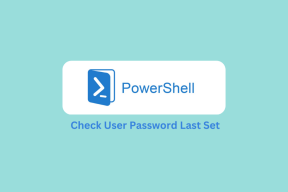Zašto je moj ventilator na laptopu odjednom tako glasan?
Miscelanea / / April 02, 2023
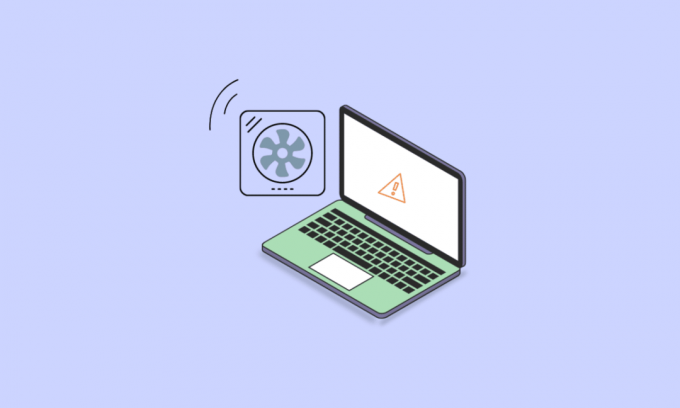
Bez sumnje, prijenosna računala imaju mnoge prednosti kao što su mobilnost, brza obrada, pristup internetu, izvanmrežni rad i trenutna upotreba. Iako se čini da su prijenosna računala savršeni gadget u ruci, ponekad se mogu iznenada zagrijati što dovodi do glasne buke ventilatora. Ako se borite s istim problemom i pitate se zašto je ventilator mog prijenosnog računala odjednom tako glasan, onda će vam naš današnji vodič puno pomoći. U dokumentu, uz upoznavanje s različitim metodama rješavanja problema, također ćemo odgovoriti na najčešće postavljano pitanje, je li loše ako je ventilator mog prijenosnog računala glasan? Dakle, počnimo odgovoriti na sve vaše nedoumice i popraviti glasnu buku ventilatora u vašem prijenosnom računalu.

Sadržaj
- Zašto je moj ventilator na laptopu odjednom tako glasan?
- Je li loše ako je moj ventilator na prijenosnom računalu glasan?
- Kako smanjiti buku ventilatora na prijenosnom računalu Windows 10?
Zašto je moj ventilator na laptopu odjednom tako glasan?
Sustav hlađenja u prijenosnim računalima pomaže u hlađenju ventilatora koji održavaju uređaj ventiliranim i oslobađaju ga od proizvodnje topline. Ventilatori stupaju u akciju kada se temperatura prijenosnog računala poveća iznad praga. Brzina ventilatora ovisi o temperaturi. Ponekad, ova buka ventilatora može postati preglasna u određenim slučajevima. Pogledajmo neke moguće uzroke koji rezultiraju ovom glasnom bukom ventilatora:
- Ventilacijski otvori začepljeni zbog prljavštine može otežati pravilan rad ventilatora što može rezultirati glasnom bukom.
- Prljavi ventilator za hlađenje vašeg prijenosnog računala također može uzrokovati glasnu buku.
- Pregrijavanje vašeg prijenosnog računala zbog njegovih resursa može biti još jedan razlog iza glasne buke ventilatora.
- Sljedeći razlog može biti česta upotreba prijenosnog računala za igranje igara koji zahtijeva više prostora i resursa GPU-a što može povećati temperaturu prijenosnog računala i time glasnu buku ventilatora.
- Problemi sa softverom na vašem prijenosnom računalu također može biti jedan od uzroka ove buke.
- Kvar tvrdog diska također može izazvati glasnu buku ventilatora.
- Malware ili sistemski virusi još su jedan čest razlog pregrijavanja prijenosnih računala.
Je li loše ako je moj ventilator na prijenosnom računalu glasan?
Ako se pitate je li loše ako je ventilator mog prijenosnog računala glasan, odgovor na ovo pitanje jest nije normalno čuti glasnu buku ventilatora iz prijenosnog računala. Ako čujete buku dok ventilator vašeg uređaja radi, to obično znači da ventilator radi jače od normalno dok pokrećete više aplikacija, obavljate neke intenzivne multimedijske zadatke ili ako je sustav pregrijavanje. Ovo nije dobar znak i znači da postoji neki problem s komponentama uređaja ili čak infekcija zlonamjernim softverom.
Kako smanjiti buku ventilatora na prijenosnom računalu Windows 10?
Uobičajeno je da se zbog gore navedenih razloga čuje glasna buka ventilatora prijenosnog računala. Međutim, ako stalno čujete ovaj zvuk, to ukazuje na neke ozbiljne probleme poput infekcije zlonamjernim softverom, problema s komponentama i problema s izvedbom. To može uzrokovati trajno oštećenje nekih važnih komponenti vašeg uređaja. Ako je to slučaj, možete slijediti neke popravke za rješavanje problema koji su navedeni u nastavku:
Metoda 1: Ponovno pokretanje Prijenosno računalo
Ako niste sigurni kako popraviti buku ventilatora prijenosnog računala, onda je prva i jednostavna metoda ponovno pokretanje prijenosnog računala. Ponekad manji softverski problemi mogu postati primarni uzrok buke ventilatora. Isključivanjem prijenosnog računala i njegovim ponovnim uključivanjem odmah ćete prekinuti sve aktivne procese. Na taj način problem protoka zraka na vašem uređaju bit će riješen bez pokretanja aplikacija ili programa. To će isključiti obožavatelje i u konačnici će vam pomoći da riješite problem. Možete pogledati naš vodič na 6 načina ponovnog pokretanja ili ponovnog pokretanja Windows 10 računala za više pojedinosti o tome kako isprobati ovu metodu na različite načine.

Metoda 2: Zatvorite pozadinske aplikacije
Uglavnom, glasni zvukovi ventilatora izazvani su zahtjevima koji se postavljaju na hardver. Često se pozadinski procesi izvode na GPU vašeg sustava zauzimaju puno prostora i rezultiraju pregrijavanjem sustava. Stoga je najbolje rješenje zašto mi je ventilator prijenosnog računala odjednom tako glasan zatvorite ove pozadinske aplikacije za uklanjanje potražnje koja će na kraju popraviti glasnu buku ventilatora. Možete pogledati naš vodič na Kako onemogućiti pozadinske aplikacije u sustavu Windows 10 kako biste dobili više uvida u ovu temu.
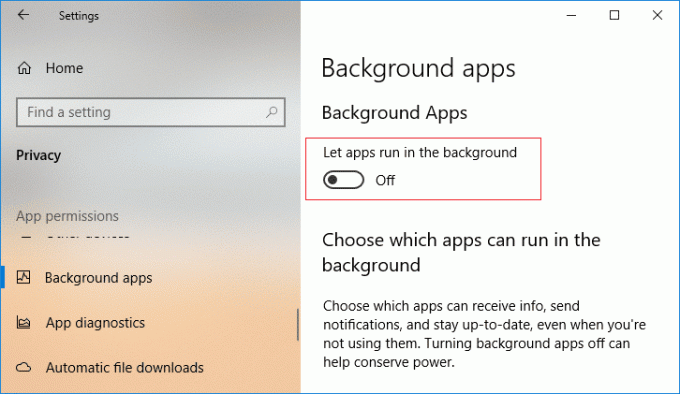
Također pročitajte:Kako popraviti prijenosno računalo koje se pregrijavalo
Metoda 3: Zatvorite otvorene kartice preglednika
Ako se pitate kako smanjiti buku ventilatora na laptopu sa sustavom Windows 10, onda odgovor leži u karticama preglednika vašeg uređaja. Ako na prijenosnom računalu imate više otvorenih kartica, preglednik će trošiti više resursa. To u konačnici rezultira vrtnjom ventilatora i zagrijavanjem vašeg sustava. Stoga morate zatvorite otvorene kartice preglednika i označite kartice koje su važne. Za označavanje kartica u pregledniku Chrome slijedite korake u nastavku:
1. Pokrenite postavke preglednika Chrome klikom na tri okomite točke.

2. Izaberi Oznake iz prikazanog izbornika.

3. Zatim kliknite na Označite sve kartice…
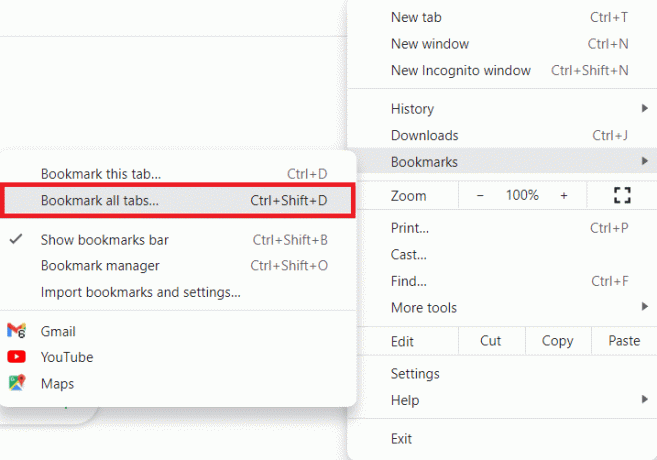
Također možete odabrati određenu karticu i samo je označiti prateći gore navedene korake.
Metoda 4: Očistite prašinu u priključcima i ventilacijskim otvorima
Posve je jasno da ako su ventilacijski otvori i priključci vašeg uređaja začepljeni prljavštinom, to može rezultirati glasnom bukom ventilatora. Stoga, da biste odgovorili kako popraviti buku ventilatora prijenosnog računala, morate očistite prašinu u ovim otvorima i ventilacijskim otvorima kako biste osigurali ispravan rad ventilatora prijenosnog računala. Nakupljanje prašine može spriječiti ventilatore da hlade vaš uređaj i unutarnje komponente. Stoga biste trebali redovito čistiti prašinu s ventilatora i ventilacijskih otvora kako biste omogućili hlađenje sustava. Možete imati na umu neke dolje navedene točke za čišćenje prašine s uređaja:
- Koristite pamučne štapiće ili štapiće za uši za čišćenje vanjskog i unutarnjeg dijela prijenosnog računala.
- Nemojte koristiti vodeni brisevi očistiti prijenosno računalo jer mogu donijeti vlagu i dodatno oštetiti uređaj.
- Budite oprezni dok čistite osjetljive hardverske dijelove prijenosnog računala kako ih ne biste oštetili.
Također pročitajte:21 najbolji softver za overklokiranje RAM-a, GPU-a i CPU-a
Metoda 5: Povećajte protok zraka oko otvora sustava
Da biste znali kako smanjiti buku ventilatora na laptopu sa sustavom Windows 10, morate biti sigurni da postoji dovoljan protok zraka oko otvora sustava. Glasna buka ventilatora može se pojaviti jer vaše prijenosno računalo mora pokrenuti svoje ventilatore i cirkulirati zrak unutar njega. Stoga, za pravilnu ventilaciju, morate povećati protok zraka. Možete slijediti neke korisne točke navedene u nastavku kako biste povećali protok zraka:
- Budući da se ventilacijski otvori za prijenosno računalo nalaze na dnu, svoj uređaj morate postaviti na glatka i ravna površina poput stola ili poda za održavanje protoka zraka.
- Ako vaše prijenosno računalo ima zaštitni poklopac kućišta na njemu, uklonite ga kako biste izbjegli zapreku protoku zraka.
- Također možete koristiti a rashladna podloga koji je napravljen posebno da vam pomogne da bezbrižno koristite svoj uređaj čak iu krilu.
- Konačno, ne ostavljajte svoje prijenosno računalo unutra sunce predugo, i izbjegavajte raditi na tome izravna sunčeva svjetlost kako biste spriječili njegovo pregrijavanje.
6. metoda: Pokrenite skeniranje zlonamjernog softvera
Ako se nakon isprobavanja svih gore navedenih metoda još uvijek mučite s pitanjem zašto je ventilator mog prijenosnog računala odjednom tako glasan, onda morate pokušati pokretanje skeniranja zlonamjernog softvera na vašem uređaju. Napadi zlonamjernog softvera ili virusa na prijenosno računalo mogu uzrokovati pretjerani rad zbog čega ventilatori zvrječe i zveckaju. Stoga, kako biste isključili ovu mogućnost i konačno popravili glasan zvuk koji proizvodi ventilator vašeg sustava, možete pogledati naše informativne vodiče, Kako mogu pokrenuti skeniranje virusa na svom računalu? i Kako ukloniti zlonamjerni softver s računala u sustavu Windows 10 i riješiti probleme s pregrijavanjem i naposljetku, glasnu buku ventilatora.
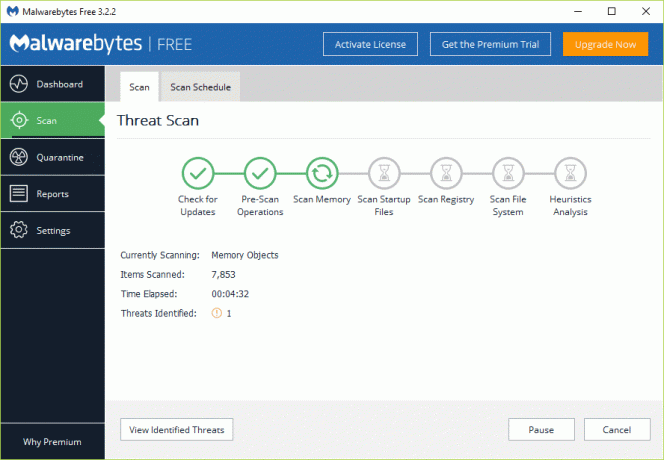
Često postavljana pitanja (FAQ)
P1. Zašto je ventilator mog laptopa glasan, ali se laptop ne grije?
Ans. Ako je ventilator vašeg prijenosnog računala glasan, ali se ne zagrijava, razlog tome može biti prašina ili začepljena prljavština u ventilacijskim otvorima i otvorima vašeg uređaja zbog kojeg se ventilator vrti i zvecka.
Q2. Trebam li se brinuti ako ventilator mog prijenosnog računala proizvodi glasnu buku?
Ans. Iako je uobičajeno osjetiti buku ventilatora prijenosnog računala, nije normalno čuti je dugo i opetovano. Stoga, ako problem potraje, morate ohladite svoj sustav i provjerite ima li oštećenja komponenti.
Q3. Kako mogu očistiti ventilator prijenosnog računala bez otvaranja sustava?
Ans. Možete očistiti ventilator prijenosnog računala bez otvaranja pomoću potisnut zrak koji je jeftin i brzo dostupan.
Q4. Je li sigurno koristiti prijenosno računalo s glasnim i bučnim ventilatorom?
Ans. Ne, nije sigurno koristiti prijenosno računalo s glasnim i bučnim ventilatorom.
P5. Je li sigurno čistiti ventilator prijenosnog računala?
Ans. Da, sigurno je očistiti ventilator prijenosnog računala.
Preporučeno:
- Najbolji Bluetooth zvučnici ispod 5000
- 20 načina da Windows 10 učinite bržim
- PC ventilator s pozitivnim ili negativnim tlakom: koji je bolji?
- Zašto moje računalo proizvodi smiješne zvukove?
Nadamo se da će naš vodič dalje zašto mi je ventilator na laptopu odjednom tako glasan pomogao vam je odgovoriti na sve vaše nedoumice u vezi s razlozima koji stoje iza bučnog ventilatora i različitim načinima na koje to možete popraviti. Ako imate još nekih pitanja ili prijedloga, ljubazno ih ostavite u odjeljku s komentarima ispod.